সুচিপত্র
টুইটের সময়সূচী আপনার ব্র্যান্ডের জন্য একটি গেম-চেঞ্জার হতে পারে।
এর কারণ হল আপনি যখন টুইটগুলি শিডিউল করেন, তখন আপনি আপনার দর্শকদের আকর্ষক বিষয়বস্তুর একটি ধারাবাহিক স্ট্রিম প্রদান করেন। (এবং এটি আপনার একেবারে নতুন টুইটার অনুসরণকারীদের উপার্জন করতে সাহায্য করতে পারে।)
আপনি বিজোড় সময়ে ম্যানুয়ালি টুইট পাঠানোর জন্য আপনার কম্পিউটারের সামনে না থেকেও আপনার সামাজিক মিডিয়া ক্যালেন্ডারের সাথে তাল মিলিয়ে চলেছেন — এবং আপনি জিতেছেন একটি বিশেষ ব্যস্ত কর্মদিবসে পোস্ট করতে ভুলবেন না৷
এছাড়া, সময়সূচী আপনাকে একটি দুর্দান্ত সোশ্যাল মিডিয়া বিষয়বস্তুর কৌশল তৈরি করতে সাহায্য করতে পারে, কারণ আপনি টুইটের দিন বা সপ্তাহ আগে থেকে শিডিউল করতে পারেন৷
অন্য কথায়, শিডিউলিং আপনার সময় বাঁচাতে এবং আপনার অনুগামীদের নিযুক্ত করতে সাহায্য করে আপনার টুইটার বিপণন কৌশলকে উন্নত করতে পারে।
কিন্তু একটি শিডিউলিং টুল আপনাকে শুধুমাত্র ব্যক্তিগত টুইটার পোস্টের আগে থেকে শিডিউল করার চেয়ে আরও অনেক কিছু করতে সাহায্য করতে পারে। SMMExpert-এর মতো সোশ্যাল মিডিয়া ম্যানেজমেন্ট টুলের সাহায্যে, আপনি একসাথে একাধিক টুইটের সময়সূচী, স্বয়ংক্রিয়ভাবে টুইটের সময়সূচী, পুনরাবৃত্ত টুইটের সময়সূচী এবং পোস্ট করার সর্বোত্তম সময় আবিষ্কার করতে পারেন৷
টুইটগুলি নির্ধারণের জন্য এই পোস্টটিকে আপনার চূড়ান্ত নির্দেশিকা বিবেচনা করুন৷ চলুন যাই!
বোনাস: আপনার টুইটারকে দ্রুত বৃদ্ধি করতে বিনামূল্যে 30-দিনের পরিকল্পনা ডাউনলোড করুন, একটি দৈনিক ওয়ার্কবুক যা আপনাকে একটি টুইটার বিপণন রুটিন স্থাপন করতে এবং আপনার বৃদ্ধি ট্র্যাক করতে সাহায্য করবে, যাতে আপনি এক মাস পরে আপনার বসের আসল ফলাফল দেখাতে পারেন৷
টুইটারের টুইটগুলি কীভাবে শিডিউল করবেন
হ্যাঁ, আপনি টুইটগুলি নির্ধারণ করতে পারেননেটিভলি (সরাসরি আপনার টুইটার অ্যাকাউন্ট থেকে)।
যদি আপনার ব্র্যান্ডের শুধুমাত্র একটি বা দুটি সামাজিক প্ল্যাটফর্মে উপস্থিতি থাকে এবং আপনি সোশ্যাল মিডিয়া ম্যানেজমেন্ট টুল ব্যবহার না করেন, তাহলে নেটিভভাবে পোস্ট শিডিউল করা অর্থপূর্ণ হতে পারে। টুইটারে সরাসরি সময়সূচী করা হল টুইটের সময়সূচী করার একটি সহজ এবং বিনামূল্যের উপায়৷
টুইটারে টুইটগুলি কীভাবে শিডিউল করবেন তা এখানে রয়েছে:
ধাপ 1: নীল টুইট বোতামে ক্লিক করুন
আপনি যখন টুইটার খুলবেন, আপনি আপনার টাইমলাইন দেখতে পাবেন। শুরু করতে, স্ক্রিনের বাম দিকে মেনুর নীচে বড় নীল টুইট বোতামে ক্লিক করুন৷
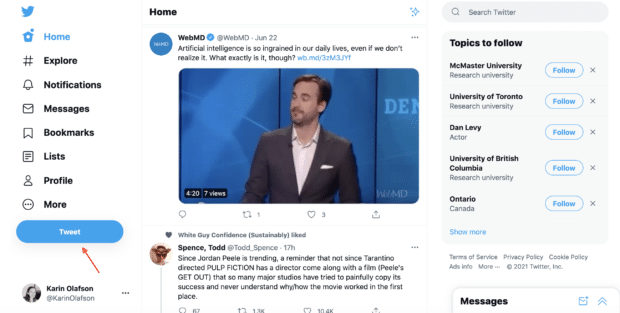
ধাপ 2 : আপনার টুইট লিখুন
আপনার পোস্ট লিখুন এবং কোনো উল্লেখ, লিঙ্ক, মিডিয়া এবং হ্যাশট্যাগ অন্তর্ভুক্ত করুন। এছাড়াও আপনি বেছে নিতে পারেন কারা টুইটের প্রতিক্রিয়া জানাতে সক্ষম হবে: প্রত্যেকে, শুধুমাত্র আপনি যাদের অনুসরণ করেন বা শুধুমাত্র আপনার উল্লেখ করা লোকেদের৷
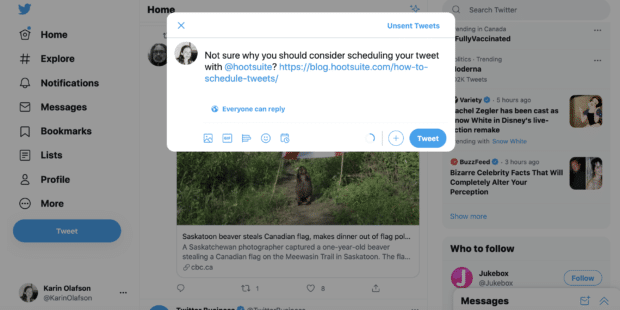
ধাপ 3: ক্লিক করুন ক্যালেন্ডার আইকন
এটি হল সময়সূচী বোতাম, অথবা টুইট কম্পোজারের নীচে টুলকিটের পঞ্চম এবং চূড়ান্ত আইকন৷
ধাপ 4: আপনার প্রকাশনা চয়ন করুন তারিখ এবং সময়
দিন এবং সঠিক সময় সেট করুন যেটি আপনি টুইটটি লাইভ করতে চান। আপনি সময় অঞ্চলও নির্দিষ্ট করতে পারেন।

ধাপ 5: নিশ্চিত করুন ক্লিক করুন
এটাই! আপনি এইমাত্র একটি টুইটার পোস্ট শিডিউল করেছেন।
এসএমএমই এক্সপার্টের সাথে কীভাবে টুইট শিডিউল করবেন
এসএমএমই এক্সপার্ট ব্যবহার করে টুইটার পোস্টগুলি কীভাবে শিডিউল করবেন তা এখানে:
ধাপ 1: কম্পোজার আইকনে ক্লিক করুন
যখন আপনি লগ ইন করবেনআপনার SMME Expert অ্যাকাউন্ট, বামদিকের মেনুতে উপরের আইকনে ক্লিক করুন।

ধাপ 2: পোস্ট নির্বাচন করুন
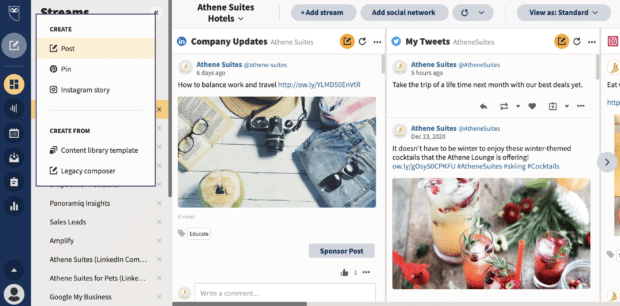
ধাপ 3: টুইটটি কোন অ্যাকাউন্টের জন্য তা চয়ন করুন
আপনার একাধিক Twitter অ্যাকাউন্ট SMMExpert-এর সাথে সংযুক্ত থাকতে পারে — আপনি যেটি প্রকাশ করতে চান সেটি নির্বাচন করুন৷

পদক্ষেপ 4: আপনার টুইট লিখুন
এছাড়াও যেকোন উল্লেখ, হ্যাশট্যাগ, মিডিয়া বা লিঙ্ক অন্তর্ভুক্ত করুন। তারপর, ধূসর পরবর্তীতে সময়সূচী করুন বোতামে ক্লিক করুন৷
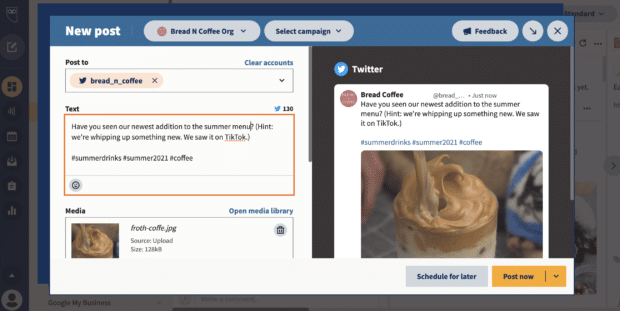
ধাপ 5: আপনি যে দিন এবং সময় টুইটটি প্রকাশ করতে চান সেটি সেট করুন
তারপর, সম্পন্ন ক্লিক করুন৷
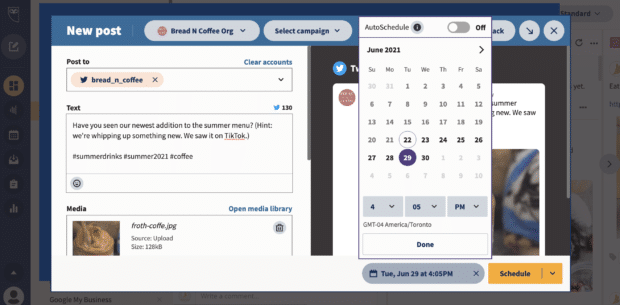
যদি আপনি কখন পোস্ট করবেন তা নির্ধারণ করতে সমস্যায় পড়েন, SMMExpert-এর একটি নতুন বৈশিষ্ট্য রয়েছে সাহায্য করার জন্য৷
প্রকাশিত করার সেরা সময় বৈশিষ্ট্যটি আপনার অ্যাকাউন্টের কার্যকারিতা আলাদা করে এবং বিভিন্ন লক্ষ্যের জন্য পোস্ট করার সেরা সময় সুপারিশ করে: সচেতনতা বা ব্যস্ততা৷
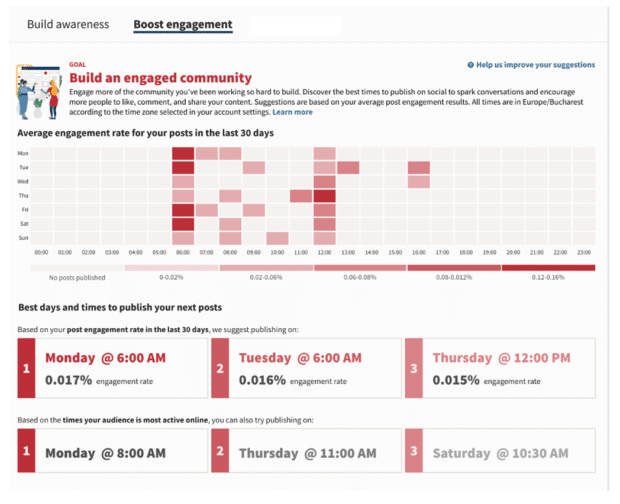
ধাপ 6: সময়সূচী ক্লিক করুন
এটাই! টুইটটি এখন আপনার নির্ধারিত দিনে এবং সময়ে প্রকাশ করার জন্য নির্ধারিত হয়েছে৷
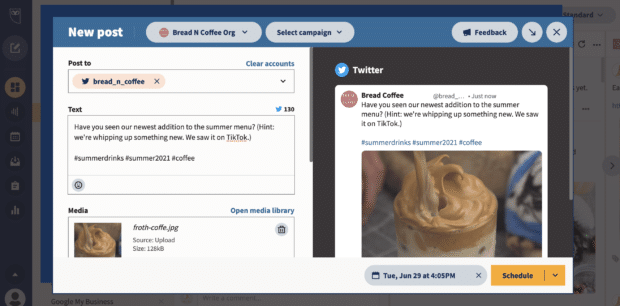
একসাথে একাধিক টুইটের সময়সূচী কিভাবে করবেন
SMMExpert এর বাল্ক কম্পোজার ব্যবহার করে, আপনি 350 টি টুইট আগে থেকেই নির্ধারণ করতে পারেন। পুরো মাসের মূল্যের সামাজিক বিষয়বস্তু একবারে নির্ধারিত করার এটি একটি দুর্দান্ত উপায়৷
এটি কীভাবে কাজ করে তা এখানে রয়েছে:
পদক্ষেপ 1: বাল্ক মেসেজ আপলোডে নেভিগেট করুন
প্রকাশক এ ক্লিক করুন (বাঁ দিকের মেনুতে চতুর্থ আইকন), সামগ্রী -এ নেভিগেট করুন, তারপর থেকে বাল্ক কম্পোজার বেছে নিনমেনু৷

ধাপ 2: আপনার CSV ফাইল আপলোড করুন
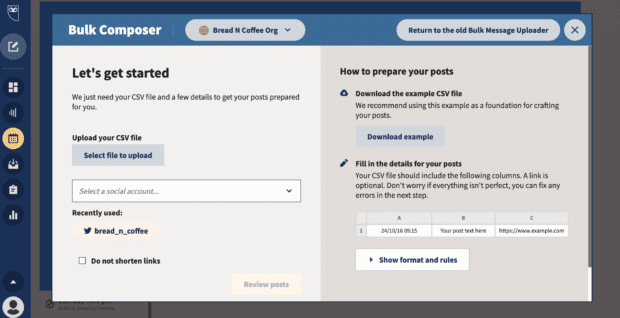
নিশ্চিত করুন যে আপনি আপনি প্রতিটি টুইট কলাম A তে এবং পোস্ট কপি কলাম B তে প্রকাশ করতে চান এমন তারিখ এবং সময় অন্তর্ভুক্ত করুন৷ অনুলিপিটি 240 টুইটার অক্ষর সীমার মধ্যে রাখুন৷ আপনি যদি পোস্টে একটি অন্তর্ভুক্ত করতে চান তাহলে কলাম C-তে একটি লিঙ্ক যোগ করুন।
সময়ের জন্য 24-ঘন্টা ঘড়ি বিন্যাসটি ব্যবহার করতে মনে রাখবেন।

দ্রষ্টব্য: আপনার স্প্রেডশীটটি একটি .CSV ফাইল হিসাবে সংরক্ষণ করতে হবে, একটি .XLS ফাইল নয়।
ধাপ 3: পোস্টগুলি কোন টুইটার অ্যাকাউন্টে প্রকাশ করবে তা নির্বাচন করুন
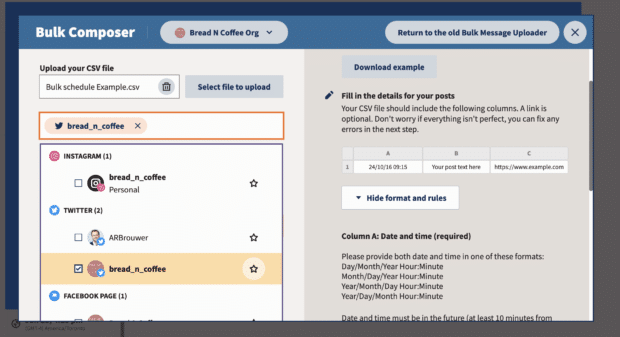
পদক্ষেপ 4: পোস্টগুলি পর্যালোচনা করুন ক্লিক করুন

এই মুহুর্তে, আপনি সিদ্ধান্ত নিতে পারেন কিনা আপনি SMMExpert এর URL শর্টনার, Ow.ly ব্যবহার করে অন্তর্ভুক্ত করা লিঙ্কগুলিকে ছোট করতে চান বা সেগুলি সম্পূর্ণ রাখতে চান৷
ধাপ 5: প্রয়োজনে সম্পাদনা করুন
এ ক্লিক করুন কোনো ত্রুটি ঠিক করতে বা ফটো, ভিডিও বা ইমোজি আপলোড করতে পোস্টের বাম দিকে বক্স করুন। এখানে, আপনি প্রকাশনার তারিখ এবং সময়ও সামঞ্জস্য করতে পারেন৷

পদক্ষেপ 6: টুইটগুলি নির্বাচন করুন এবং শিডিউল করুন
যখন সব প্রস্তুত দেখায় যেতে, এটি নির্বাচন করতে টুইটের বাম দিকের বাক্সে ক্লিক করুন৷ অথবা সব নির্বাচন করুন বিকল্পটি বেছে নিন। তারপরে, শিডিউল সিলেকশন এ ক্লিক করুন।
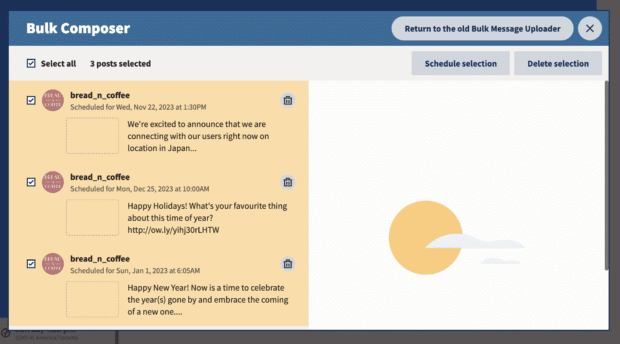
এখন, আপনার সবকটি পোস্ট আপনার প্রকাশক-এ প্রদর্শিত হবে।
খুঁজুন SMMExpert এর সাথে বাল্ক শিডিউলিং সম্পর্কে আরও তথ্য এখানে:
কিভাবে স্বয়ংক্রিয়ভাবে টুইট শিডিউল করতে হয়
SMMExpert-এর স্বয়ংক্রিয় সময়সূচী বৈশিষ্ট্য সহ,প্ল্যাটফর্ম আপনার পোস্ট লাইভ হওয়ার জন্য সর্বোত্তম সময় নির্বাচন করে। এটি সেট আপ করতে, আপনি যখন আপনার পোস্ট লাইভ হওয়ার জন্য একটি তারিখ এবং সময় নির্বাচন করছেন তখন কেবল স্বয়ংক্রিয় সময়সূচী স্যুইচটি চালু এ টগল করুন:
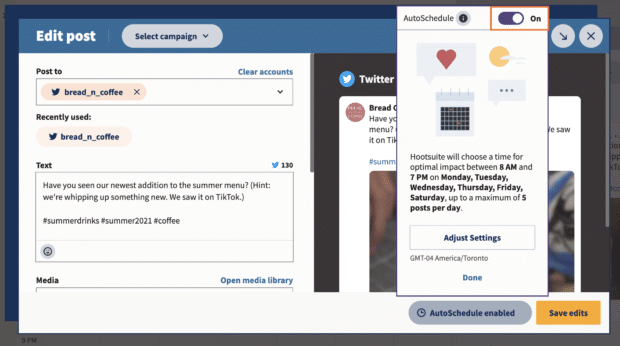
আপনি স্বয়ংক্রিয় সময়সূচী সেটিংসও সামঞ্জস্য করতে পারেন—কীভাবে এখানে রয়েছে।
কীভাবে নির্ধারিত টুইটগুলি দেখতে হয়
আপনার পরে কীভাবে নির্ধারিত টুইটগুলি দেখতে হয় তা জানতে চান সেগুলো কি লিখেছি? এটা সহজ:
ধাপ 1: প্রকাশকের কাছে যান
এটি বাম দিকের মেনুতে চতুর্থ আইকন৷
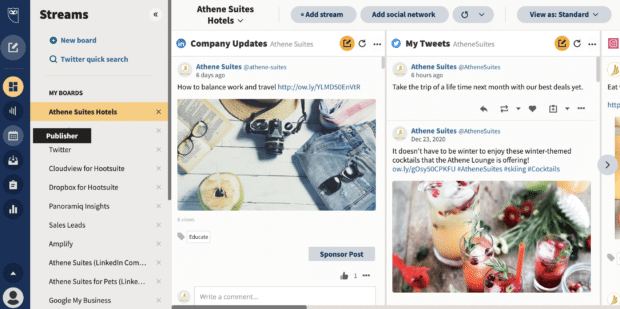
ধাপ 2: আপনার দর্শন চয়ন করুন
পরিকল্পনাকারী আপনার নির্ধারিত টুইটগুলির একটি ক্যালেন্ডার দৃশ্য অফার করে৷
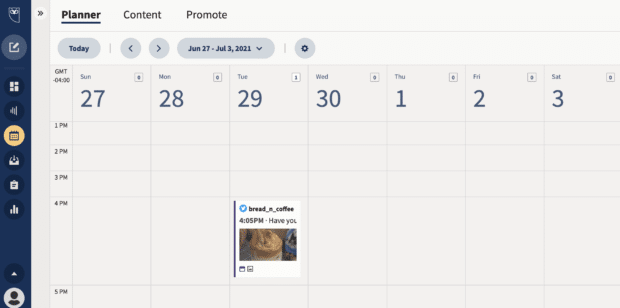
আপনি এছাড়াও আপনার নির্ধারিত টুইটগুলির একটি তালিকা দেখতে সামগ্রী ক্লিক করতে পারেন, তারপরে নির্ধারিত ক্লিক করতে পারেন। Tweets
বুঝতে পেরেছেন যে আপনি একটি টাইপো সহ একটি টুইট শিডিউল করেছেন? একটি ভিন্ন ছবি আপলোড বা একটি ভিন্ন সময়ে টুইট প্রকাশ করতে হবে? এটা ঠিক আছে — নির্ধারিত টুইটগুলি সম্পাদনা করা সহজ৷
ধাপ 1: আপনি সম্পাদনা করতে চান এমন নির্ধারিত টুইট খুঁজুন
প্রকাশক আইকনে ক্লিক করুন, তারপর প্ল্যানার বা কন্টেন্ট ভিউতে টুইটটি খুঁজুন৷
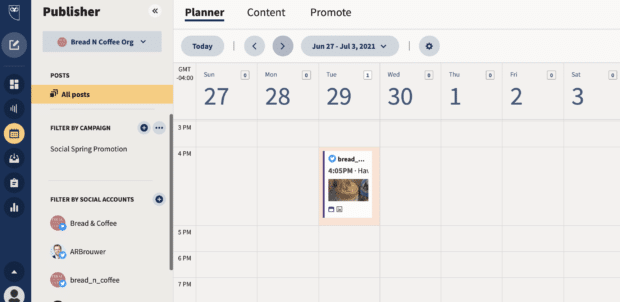
ধাপ 2: টুইটটিতে ক্লিক করুন
যদি আপনি হন প্ল্যানার ভিউ-এর মাধ্যমে সম্পাদনা করা, নির্ধারিত টুইট-এ ক্লিক করা আপনার স্ক্রিনের ডানদিকে একটি বড় প্রিভিউ নিয়ে আসে। সেখানে, সম্পাদনা করুন নির্বাচন করুন।
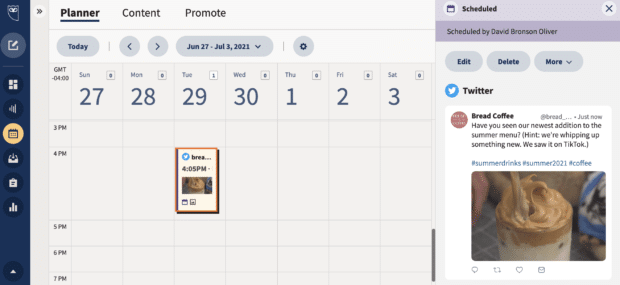
পদক্ষেপ 3: সম্পাদনা করুন
সম্ভবত আপনি একটি যোগ করতে চান। দ্বিতীয় ছবি, একটি ঠিক করুনটাইপ করুন বা আরও হ্যাশট্যাগ যোগ করুন।

ধাপ 4: সম্পাদনাগুলি সংরক্ষণ করুন ক্লিক করুন
এটাই!
মোবাইলে কিভাবে একটি টুইট শিডিউল করবেন
কখনও কখনও আপনি যেতে যেতে কাজ করছেন। এর মানে হল যে আপনাকে মাঝে মাঝে আপনার মোবাইল ফোন বা ট্যাবলেট থেকে টুইটের সময়সূচী করতে হতে পারে।
প্রক্রিয়াটি ডেস্কটপে টুইটের সময় নির্ধারণের মতোই, কিন্তু মোবাইলে ড্যাশবোর্ডটি একটু ভিন্ন দেখায়:
ধাপ 1: SMMExpert মোবাইল অ্যাপে আপনার অ্যাকাউন্টে লগ ইন করুন
আপনি যখন লগ ইন করবেন, আপনি আপনার স্ট্রিমগুলি দেখতে পাবেন। সেখান থেকে, স্ক্রিনের নীচে কম্পোজ ক্লিক করুন৷

ধাপ 2: আপনার পোস্ট লিখুন
এবং পরবর্তী ক্লিক করুন।
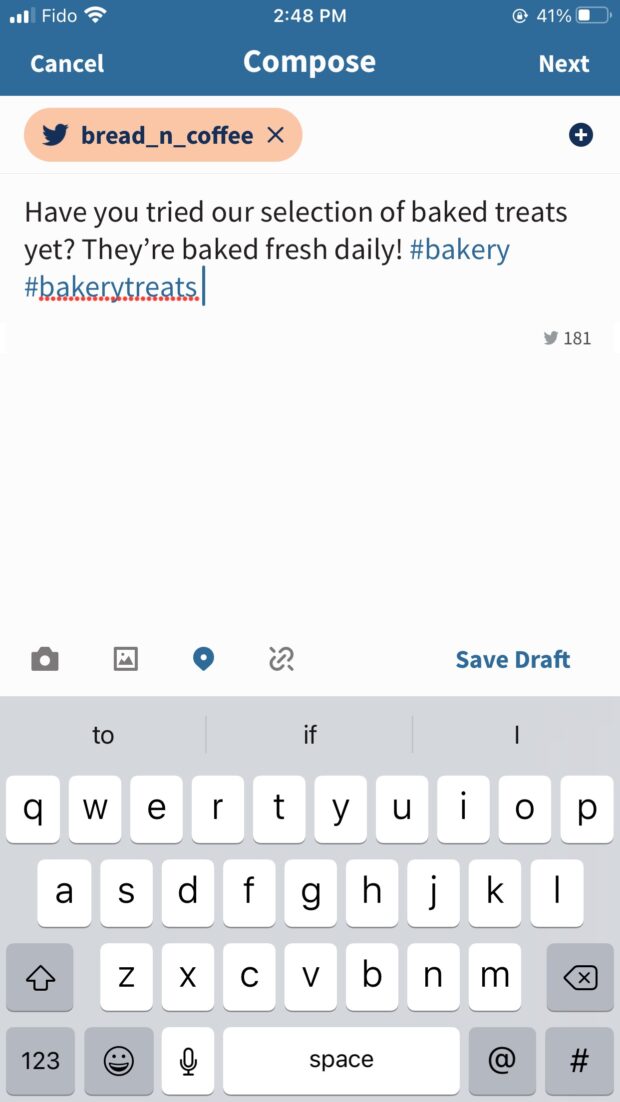
ধাপ 3: কাস্টম সময়সূচী ক্লিক করুন
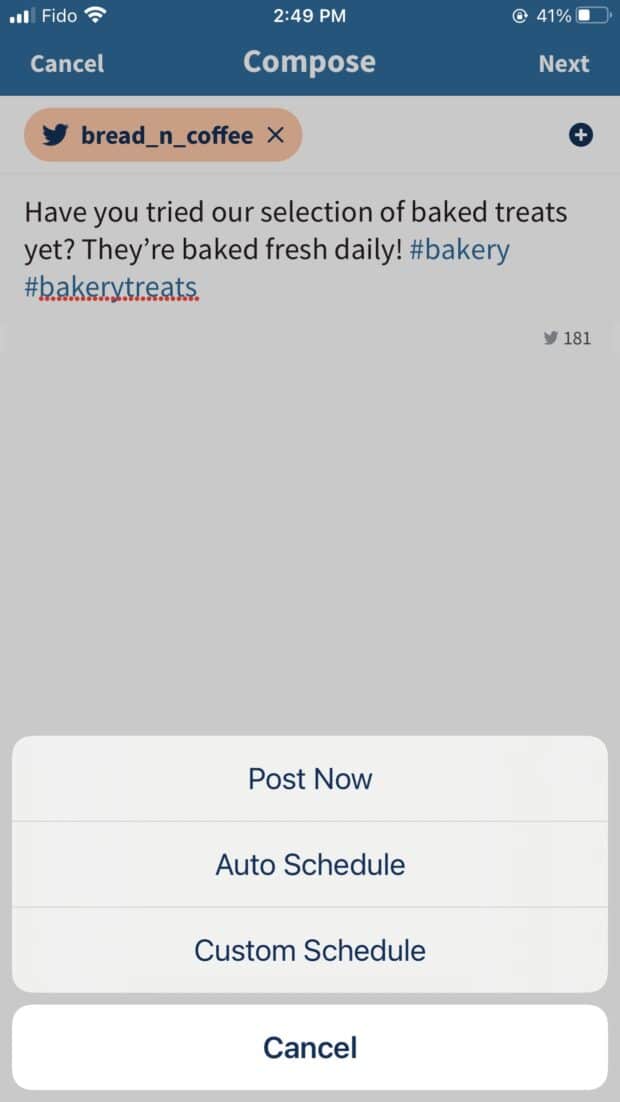
ধাপ 4: আপনার প্রকাশনার দিন এবং সময় বেছে নিন

এবং ঠিক আছে ক্লিক করুন।
<৫ প্রকাশক-এ আপনার নির্ধারিত টুইটটি দেখতে সক্ষম হন৷
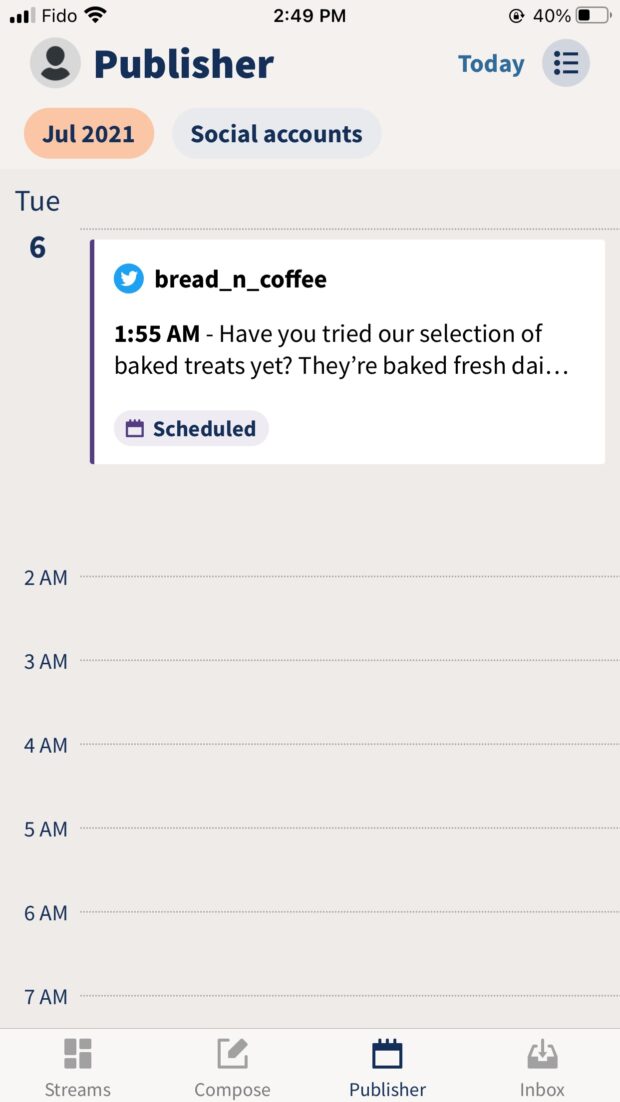
পুনরাবৃত্ত টুইটগুলি কীভাবে শিডিউল করবেন
যদি আপনার ব্র্যান্ড পাঠাতে চায় একাধিক দিনে একই টুইট আউট, আপনাকে একই পোস্ট বারবার লিখতে হবে না। অনেক সহজ বিকল্প আছে।
বিকল্প 1: বাল্ক সময়সূচী
উপরে বর্ণিত বাল্ক শিডিউলিং বিকল্পটি ব্যবহার করুন। বি কলামে বিভিন্ন ক্যাপশন লেখার পরিবর্তে একই ক্যাপশন কপি করে পেস্ট করুন। শুধু পোস্টিং পরিবর্তনকলাম A-তে দিন এবং সময়।
তারপর, CSV ফাইলটি আপলোড করুন এবং আপনি বিভিন্ন দিনের জন্য এবং প্রকাশকের বিভিন্ন সময়ে নির্ধারিত পুনরাবৃত্ত টুইট দেখতে পাবেন।
বিকল্প 2 : আপনি যে পোস্টটি একাধিকবার প্রকাশ করতে চান তার নকল করুন
একটি নির্ধারিত টুইট নকল করতে, প্রকাশক-এ এটিতে ক্লিক করুন৷ তারপরে, আরো এবং ডুপ্লিকেট নির্বাচন করুন।
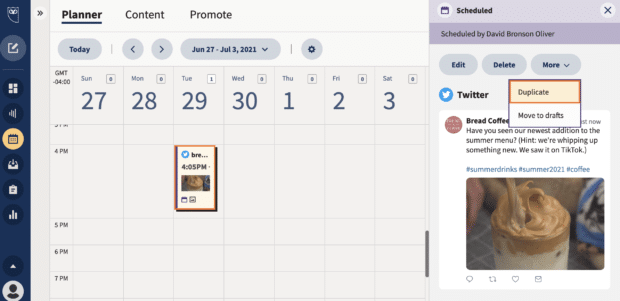
প্রকাশের দিন এবং সময় সহ সবকিছু হুবহু কপি করে। একটি নতুন সময়ের জন্য একটি পুনরাবৃত্ত টুইট শিডিউল করতে, প্রকাশনার তথ্য সম্পাদনা করুন কিন্তু অন্য সবকিছু একই রাখুন৷
বোনাস: আপনার টুইটারকে দ্রুত বৃদ্ধি করতে বিনামূল্যে 30-দিনের পরিকল্পনা ডাউনলোড করুন, একটি দৈনিক ওয়ার্কবুক যা আপনাকে একটি টুইটার বিপণন রুটিন স্থাপন করতে এবং আপনার বৃদ্ধি ট্র্যাক করতে সাহায্য করবে, যাতে আপনি আপনার প্রদর্শন করতে পারেন বস আসল ফলাফল এক মাস পরে।
এখনই বিনামূল্যে গাইড পান!আপনার হয়ে গেলে, সংরক্ষণ করতে সূচি ক্লিক করুন।

প্রকাশকের মধ্যে, আপনি প্রকাশের জন্য ঠিক একই টুইট সেট দেখতে পাবেন বিভিন্ন সময়ে।

টুইট নির্ধারণের জন্য 5 টি টিপস
আপনি টুইটের একটি সম্পূর্ণ ক্যালেন্ডার নির্ধারণ করার আগে, কিছু নিন কিছু সময়সূচী সেরা অনুশীলন শেখার সময়।
অবস্থান গুরুত্বপূর্ণ
আপনার দর্শক কি বিশ্বব্যাপী নাকি স্থানীয়? পোস্ট শিডিউল করার সময় টাইম জোন মাথায় রাখুন। উদাহরণস্বরূপ, যদি আপনার ব্যবসা মার্কিন যুক্তরাষ্ট্রে ভিত্তিক হয় কিন্তু জাপানে অনুগামীদের কাছ থেকে উচ্চ ব্যস্ততা পায়, তাহলে এখানে পোস্টের সময় নির্ধারণ বিবেচনা করুনসকাল ১০টা এবং রাত ১০টা উভয় উভয় শ্রোতাদের কাছে পৌঁছানোর জন্য EST।
আপনার শ্রোতাদের জানুন
সাম্প্রতিক টুইটার জনসংখ্যার শীর্ষে থাকা গুরুত্বপূর্ণ, তবে আপনার অনন্য দর্শক কে তা জানাও অপরিহার্য। আপনি যদি জানেন যে কে আপনার শ্রোতা এবং যখন তারা অনলাইনে থাকার সম্ভাবনা বেশি, আপনি সেই তথ্যটি ভালভাবে অবহিত সময়সূচী সিদ্ধান্ত নিতে ব্যবহার করতে পারেন — এর অর্থ হল আপনার সামগ্রী পোস্ট করা আপনার শ্রোতাদের এটি দেখার এবং এটির সাথে জড়িত হওয়ার সম্ভাবনা বেশি।
আপনার দর্শকদের বাছাই করার জন্য আপনার সাহায্যের প্রয়োজন হলে, দর্শক ব্যক্তিত্ব তৈরি করার জন্য আমাদের গাইড দেখুন।
এ দিকে মনোযোগ দিন টুইটার অ্যানালিটিক্স
টুইটার অ্যানালিটিক্স আপনাকে বলবে যে কীভাবে আপনার শ্রোতারা আপনার বিষয়বস্তুর সাথে আকর্ষিত (বা না)। আপনি যদি সন্ধ্যায় প্রকাশিত টুইটগুলির জন্য ব্যস্ততা হ্রাস লক্ষ্য করেন, তবে সকালে প্রকাশিত পোস্টগুলির জন্য শীর্ষে, ব্যস্ততা সর্বাধিক হলে ভবিষ্যত পোস্টগুলিকে লাইন আপ করার জন্য নির্ধারিত করুন৷
সংখ্যা সম্পর্কে আরও জানুন (এবং কী তারা মানে) আমাদের টুইটার অ্যানালিটিক্স গাইড থেকে।
টুইট করার জন্য সেরা সময় বেছে নিন
সর্বোত্তম সময়ে টুইট নির্ধারণ করা — অথবা, যখন আপনার শ্রোতা অনলাইন থাকে — ব্যস্ততা বাড়াবে . সোশ্যাল মিডিয়া প্ল্যাটফর্ম জুড়ে পোস্ট করার সেরা সময়ের জন্য SMMExpert বাছাই সম্পর্কে পড়ুন এবং SMMExpert-এর প্রকাশ করার সেরা সময় কীভাবে ব্যবহার করবেন তা শিখুন।
আপনার টুইটগুলি কখন থামাতে হবে তা জানুন
শুধু কারণ আপনার টুইটগুলি লিখিত এবং নির্ধারিত হয়েছে এর মানে আপনি নয়৷তাদের সম্পর্কে ভুলে যেতে পারেন। আসলে, আপনার নির্ধারিত সবকিছুর উপর নজর রাখুন। বিশ্ব দ্রুত চলে এবং আপনি সপ্তাহ আগে নির্ধারিত একটি টুইট এখন অপ্রাসঙ্গিক, স্পর্শের বাইরে বা এমনকি সমস্যাযুক্ত হতে পারে। যখনই এটি হয়, কোনো দুর্ঘটনা এড়াতে নির্ধারিত টুইটগুলিকে বিরতি দিন বা মুছুন৷
টুইটগুলি শিডিউল করতে, প্রাসঙ্গিক কথোপকথনগুলি নিরীক্ষণ করতে এবং আপনার অনুসরণকারীদের জড়িত করতে SMMExpert ব্যবহার করুন - সমস্ত একই ড্যাশবোর্ড থেকে যা আপনি আপনার পরিচালনা করতে ব্যবহার করেন অন্যান্য সামাজিক মিডিয়া প্রোফাইল। আজই এটি বিনামূল্যে ব্যবহার করে দেখুন।
শুরু করুন
এটি SMMExpert , অল-ইন-ওয়ান সোশ্যাল মিডিয়া টুল দিয়ে আরও ভাল করুন। বিষয়গুলির শীর্ষে থাকুন, বড় হন এবং প্রতিযোগিতায় পরাজিত হন৷
বিনামূল্যে 30-দিনের ট্রায়াল
